本教程将介绍图层样式——内阴影的使用
最终效果图:

工具/原料
-
Adobe Photoshop CC 2014
方法/步骤
-
1
按Ctrl+N键,新建立一个文件,大小:800 x 600像素、72分辨率、RGB模式。如图所示:

-
2
设置好参数后,单击 确定 按钮,如图所示:
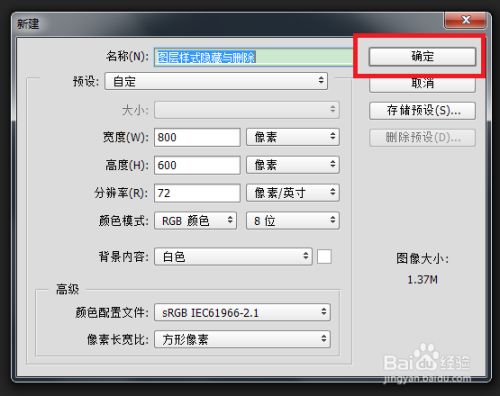
-
3
选择椭圆工具,如图所示:

-
4
按住Shift拖出一个正圆,如图所示:

-
5
给椭圆工具填充一个蓝色,如图所示:

-
6
给椭圆 1 添加一个内阴影,如图所示:
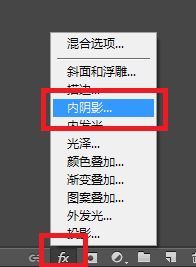
-
7
在弹出的对话框中设置其参数值,如图所示:
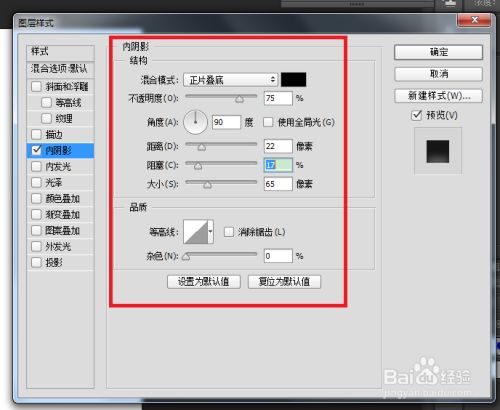
-
8
完成后,单击 确定 按钮,如图所示:

-
9
至此,本教程结束!
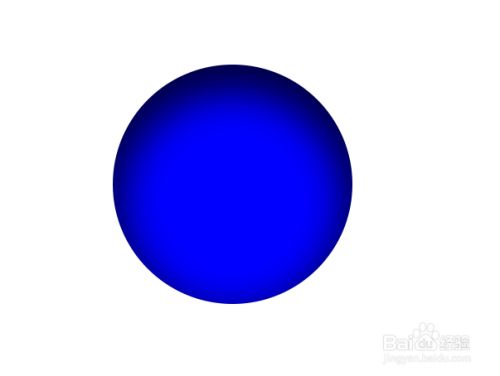 END
END
经验内容仅供参考,如果您需解决具体问题(尤其法律、医学等领域),建议您详细咨询相关领域专业人士。
作者声明:本篇经验系本人依照真实经历原创,未经许可,谢绝转载。
展开阅读全部
文章评论